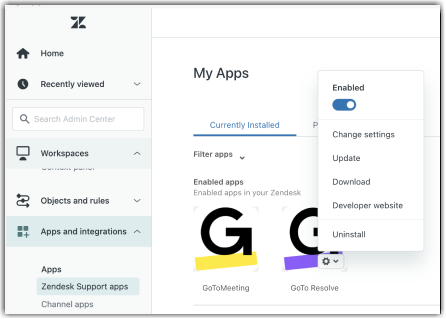Utilizzando LogMeIn Resolve app in Zendesk
LogMeIn Resolve offre ai tuoi agenti la possibilità di avviare sessioni di controllo remoto con gli utenti remoti, direttamente da Zendesk.
Prerequisiti
Devono essere soddisfatti i seguenti requisiti: LogMeIn Resolve in Zendesk:
- Gli utenti finali e gli agenti devono soddisfare i requisiti minimi di sistema.
- Un amministratore Zendesk presso l'organizzazione deve innanzitutto installare LogMeIn Resolve app A Zendesk per gli agenti
- Gli agenti dovrebbero avere una LogMeIn Resolve account con funzionalità di supporto remoto. Puoi configurare gli agenti in GoTo Admin.
Installa l'applicazione LogMeIn Resolve in Zendesk
Come amministratore Zendesk, devi innanzitutto installare l'app al tuo account Zendesk.
Configura l'applicazione LogMeIn Resolve in Zendesk
Come amministratore Zendesk, puoi modificare la configurazione predefinita della LogMeIn Resolve app.
Avvia una sessione di supporto remoto da Zendesk
In qualità di agente, puoi collegarti ai dispositivi dei tuoi utenti finali direttamente da un ticket di Zendesk per fornire assistenza. Procedi come segue:
Results:
Per terminare la sessione, fai clic su Termina sessione nella Console o nella richiesta di supporto di Zendesk.
Risoluzione dei problemi di visualizzazione remota
In alcuni casi, l'utente finale potrebbe non essere in grado di connettersi alla sessione remota. Il motivo è solitamente il seguente:
- L'utente finale ha problemi di connessione alla rete
- L'agente chiude la sessione prima che l'utente finale possa partecipare a una sessione.
In entrambi i casi, l'agente può generare un nuovo link di sessione e inviarlo all'utente finale. A tale scopo, mentre hai aperto una richiesta di supporto, fai clic su Reimpostazione sulla destra. In questo modo verrà rigenerato un link di sessione che potrai inviare all'utente finale.
Domande frequenti
- La funzionalità di reporting è disponibile per le sessioni di supporto?
- Report disponibili in LogMeIn Resolvema non in Zendesk. Vedi Lavorare con i rapporti di sessione in LogMeIn ResolveRequisiti di sistema di GoTo Training.
- Posso ririprodurre le registrazioni delle sessioni?
- Sì, puoi farlo in LogMeIn Resolve. Devi solo l'ID della sessione che hai generato in Zendesk. In base a tale ID, puoi trovare la sessione in Report pagina di LogMeIn Resolve.
- Quali sono i requisiti di sistema per utilizzare il LogMeIn Resolve app?
- Consulta i nostri requisiti di sistema.